Windows 8 w praktyce

Aplikacja Photos jest skojarzona z plikami JPEG i podobnymi, więc kliknięcie zdjęcia spowoduje wyświetlenie pliku w środowisku Metro. Alternatywnie można uruchomić program za pomocą kafelka Photos na ekranie startowym. Po wejściu do programu wyświetlą się odnośniki do podłączonych galerii. Jeśli klikniesz na przykład w kafelek Facebook, zobaczysz podgląd albumów przechowywanych w profilu.
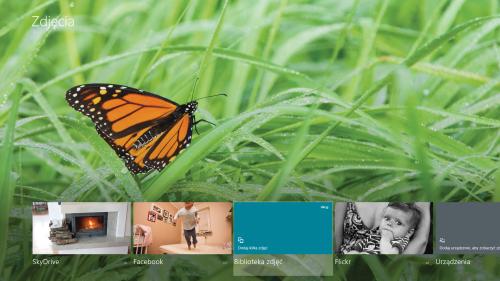

Po podłączeniu do komputera aparatu cyfrowego lub telefonu pojawi się w prawym górnym rogu powiadomienie o podłączonym sprzęcie. Kliknij je i z menu wybierz Importuj zdjęcia i wideo. Pojawi się podgląd, na którym kliknięciem możesz zaznaczać lub odrzucać zdjęcia. Na końcu klikasz Import. Gdy pobieranie się zakończy, kliknij Open album. Zdjęcia trafią do Biblioteka zdjęć.


Po przegraniu zdjęcie możesz łatwo udostępnić za pomocą nowego mechanizmu udostępniania wbudowanego w środowisko Metro. Wejdź do albumu. Następnie pliki, które chcesz wysłać, zaznacz prawym klawiszem myszy, wywołaj menu Charms, umieszczając kursor w jednym z prawych narożników, i kliknij Share. Gdy pojawi się menu, wybierz jedną z form udostępniania, na przykład Mail.

Po uruchomieniu aplikacji Music pojawi się prośba o uzupełnienie informacji kontaktowych niezbędnych do założenia konta Xbox Live, które służy także do kupowania treści w sieci. Zaletą konta jest możliwość odtwarzania kupionej muzyki na wielu urządzeniach (np. na pececie, smartfonie Windows Phone, Xboksie). Do usługi nie można się jeszcze zalogować z Polski, więc kliknij Anuluj.


Po wejściu do programu zobaczysz polecane płyty i utwory ze sklepu Xbox Music. Niestety, nie można ich kupić w naszym kraju, ale da się posłuchać 30-sek. fragmentów. Wystarczy wejść do albumu, następnie wybrać utwór z listy piosenek i kliknąć Podgląd najlepszych utworów.
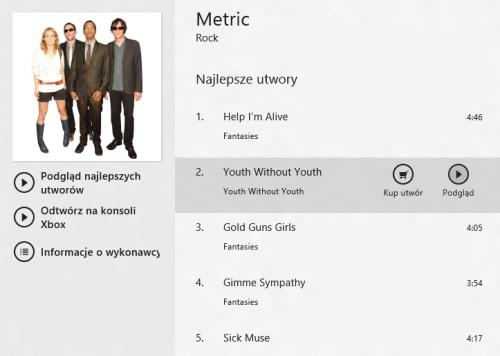

Aby przejść do własnej biblioteki, pokręć kółkiem myszy do góry po uruchomieniu aplikacji. Pojawi się lista albumów, które program wykrył w Bibliotece. W celu uruchomienia odtwarzania kliknij miniaturę albumu, a następnie Odtwórz. By wywołać pasek postępu i przyciski do kontroli odtwarzania, kliknij prawym klawiszem myszy.






